2023-07-10 263
1、打开WPS文字这款软件,进入WPS文字的操作界面,如图所示:
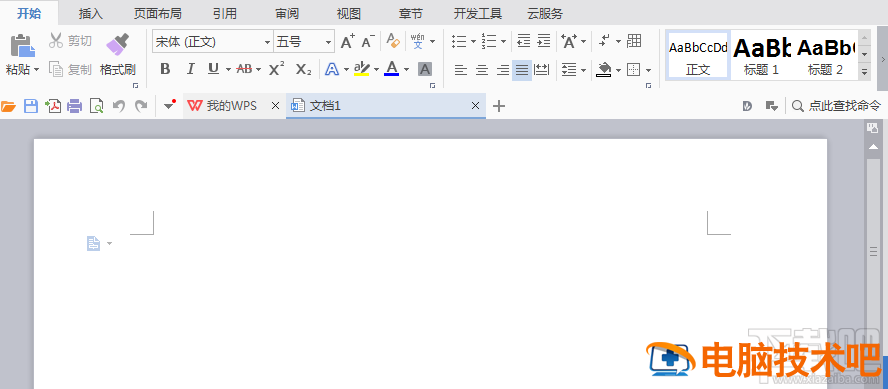
2、在该界面内找到插入选项,如图所示:
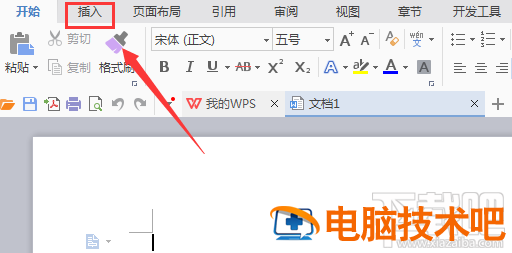
3、点击插入选项,在其编辑工具区里找到形状选项,如图所示:

4、点击形状选项,在其子级菜单那里找到推荐选项,如图所示:
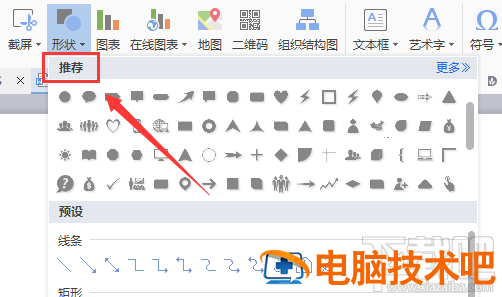
5、在推荐选项内找到扇形选项,如图所示:
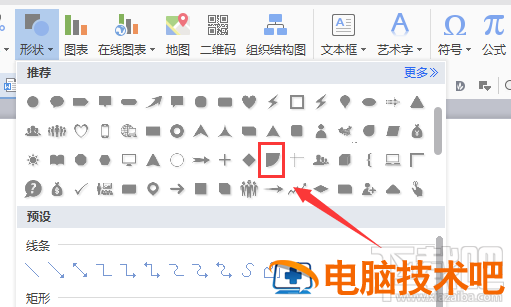
6、点击扇形选项,在编辑区里拖拽鼠标左键,就画出了该形状,如图所示:
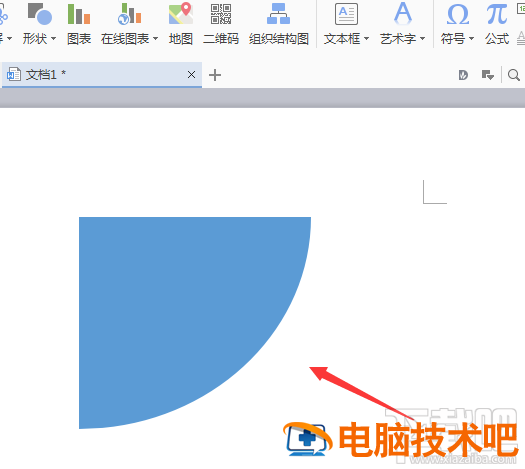
原文链接:https://000nw.com/11489.html
=========================================
https://000nw.com/ 为 “电脑技术吧” 唯一官方服务平台,请勿相信其他任何渠道。
系统教程 2023-07-23
电脑技术 2023-07-23
应用技巧 2023-07-23
系统教程 2023-07-23
系统教程 2023-07-23
软件办公 2023-07-11
软件办公 2023-07-11
软件办公 2023-07-12
软件办公 2023-07-12
软件办公 2023-07-12
扫码二维码
获取最新动态
